电脑主机拆装全过程
台式电脑主机拆装流程及注意事项

台式电脑主机拆装流程及注意事项台式电脑主机的拆装流程如下:1.首先,拔掉电源线,并将主机放在干净的工作台上。
First, unplug the power cord and place the host on a clean workbench.2.然后,用螺丝刀将主机外壳上的螺丝拧开。
Next, use a screwdriver to unscrew the screws on the host's casing.3.将主机外壳打开,注意不要用力过猛,以免损坏内部零件。
Open the host casing, being careful not to use too much force to avoid damaging the internal components.4.接着,将所有内部组件顺序拆下来,记住各个组件的位置和连接方式。
Then, remove all internal components in order, remembering the position and connections of each component.5.在拆卸过程中,要小心处理内存条、显卡等易损坏的零部件。
Be careful when handling fragile components such as memory modules and graphics cards during disassembly.6.清理主机内部灰尘,可以使用吹气罐或软刷进行清洁。
Clean the dust inside the host using compressed air or a soft brush.7.安装新的硬件或更换旧的硬件时,一定要确认硬件兼容性。
When installing new hardware or replacing old hardware, be sure to check for compatibility.8.在安装CPU和散热器时,一定要注意涂抹散热膏并均匀压实。
计算机拆装机流程与注意事项
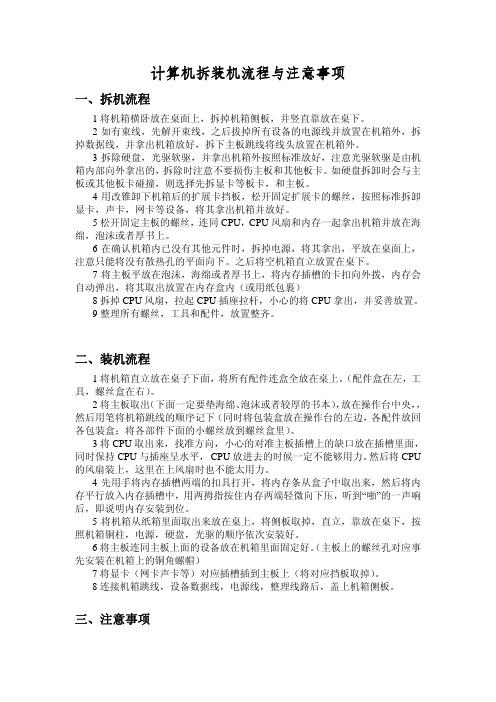
计算机拆装机流程与注意事项一、拆机流程1将机箱横卧放在桌面上,拆掉机箱侧板,并竖直靠放在桌下。
2如有束线,先解开束线,之后拔掉所有设备的电源线并放置在机箱外,拆掉数据线,并拿出机箱放好,拆下主板跳线将线头放置在机箱外。
3拆除硬盘,光驱软驱,并拿出机箱外按照标准放好,注意光驱软驱是由机箱内部向外拿出的,拆除时注意不要损伤主板和其他板卡。
如硬盘拆卸时会与主板或其他板卡碰撞,则选择先拆显卡等板卡,和主板。
4用改锥卸下机箱后的扩展卡挡板,松开固定扩展卡的螺丝,按照标准拆卸显卡,声卡,网卡等设备,将其拿出机箱并放好。
5松开固定主板的螺丝,连同CPU,CPU风扇和内存一起拿出机箱并放在海绵,泡沫或者厚书上。
6在确认机箱内已没有其他元件时,拆掉电源,将其拿出,平放在桌面上,注意只能将没有散热孔的平面向下。
之后将空机箱直立放置在桌下。
7将主板平放在泡沫,海绵或者厚书上,将内存插槽的卡扣向外拨,内存会自动弹出,将其取出放置在内存盒内(或用纸包裹)8拆掉CPU风扇,拉起CPU插座拉杆,小心的将CPU拿出,并妥善放置。
9整理所有螺丝,工具和配件,放置整齐。
二、装机流程1将机箱直立放在桌子下面,将所有配件连盒全放在桌上。
(配件盒在左,工具,螺丝盒在右)。
2将主板取出(下面一定要垫海绵、泡沫或者较厚的书本),放在操作台中央,,然后用笔将机箱跳线的顺序记下(同时将包装盒放在操作台的左边,各配件放回各包装盒;将各部件下面的小螺丝放到螺丝盒里)。
3将CPU取出来,找准方向,小心的对准主板插槽上的缺口放在插槽里面,同时保持CPU与插座呈水平, CPU放进去的时候一定不能够用力。
然后将CPU 的风扇装上,这里在上风扇时也不能太用力。
4先用手将内存插槽两端的扣具打开,将内存条从盒子中取出来,然后将内存平行放入内存插槽中,用两拇指按住内存两端轻微向下压,听到“啪”的一声响后,即说明内存安装到位。
5将机箱从纸箱里面取出来放在桌上,将侧板取掉,直立,靠放在桌下,按照机箱铜柱,电源,硬盘,光驱的顺序依次安装好。
ThinkCentre M8250z-N000拆解步骤

ThinkCentre M8250z-N000拆解步骤
ThinkCentre M8250z-N000拆解是指将一台组装的ThinkCentre完全拆解,这款ThinkCentre是一种电脑主机,不仅功能强大,而且拆解起来也是一件很有趣的事情,可以用来维护或更换组件,本文介绍了ThinkCentre M8250z-N000拆解的完整流程。
首先,需要准备一个安全的工作环境,然后将电源线从物理电源移除,取出电池,这样可以确保在拆解过程中安全。
接下来,可以将电脑上的后盖解开,使用尖头螺丝刀,可以将背部盖子固定在铝壳上轻松取下,并移走可能存在于电脑后部的外部设备连接端口或电源线。
接下来,可以使用尖头螺丝刀再次把电脑内部的四个螺丝螺母从底部打开,可以看到硬件保险板,拔掉硬件保险板,这将允许你查看电脑内部的各个构件。
你可以看到电脑内部有CPU、内存条、硬盘等,这些都可以根据你的需要更换或升级。
最后,可以使用螺丝刀整理电脑内部的线束,安放好各种组件,例如CPU散热器、电源供应器和内存插槽等,然后取出电脑的电池,将CPU、内存和硬盘放入电脑内部,最后将准备好的电源线连接到电源,这样就可以完成ThinkCentre
M8250z-N000拆解。
以上就是ThinkCentre M8250z-N000拆解详细流程,拆解这台机器可以更深入了解机器内部的构造,还可以更换新的硬件组件,以便合理进行维护和改装。
强烈建议在拆解时由专业人员操作,以防潜在的危险!。
电脑的拆装过程

1、各组根据自己拍摄照片成果,做一个图文详细电脑拆装过程第一步:拆机箱盖板第二步:拆电源第三步:拆前面板第七步:拆主板接下反过来依次安装1、 B IOS 基本概念:BIOS(Basic Input/Ouput Systen,基本输入/输出系统)是固化在芯片中的关于微机基本输入/输出功能的一些软件,所以BIOS 是固件(以硬件形式提供的软件产品)。
BIOS 程序是微机最基本的程序,用汇编语言编写。
第五步:拆软驱2、BIOS功能:(1):提供了自检及初始化程序(当计算机接通电源后,系统将有一个对内部各设备进行检查的过程,这是由一个通常称之为POST(Power On Self Test/上电自检)的程序来完成的,这也是BIOS程序的一个基本功能。
)(2):执行硬件中断处理(计算机开机的时候,BIOS会提示CPU等硬件设备的中断号,当操作时输入了使用某个硬件的命令后,它会根据中断号调用相应的硬件来完成任务,最后根据中断号跳回原来的状态。
)(3):控制程序服务请求(从BIOS的定义可以知道它总是和计算机的输入输出设备打交道,并通过特定的数据端口发出指令,发送或接受各类外部设备的数据,丛而实现软件应用程序对硬件的操作。
)3、BIOS类型:(1)Award BIOS(Award BIOS程序的使用频度比较高,功能比较齐全,是最为流行的BIOS。
)(2)AMI BIOS(AMI BIOS在20世纪90年代初期曾被众多的286和386主板采用,其使用方便,性能稳定,很受用户欢迎。
随后,AMI 采用一种新形态,即所谓的窗口化BIOS,也称为WinBIOS。
操作该BIOS程序与操作Windows界面类似)(3)Phoenix BIOS(该软件除了具有大多数BIOS的程序以外,还有许多优点,如画面简洁、提供在线帮助等)4、BIOS进入方法在开机时按下特定的热键可以进入BIOS设置程序,不同类型的机器进入BIOS设置程序的按键不同,有的在屏幕上给出的提示,有的不给出提示,几种常见的 BIOS设置程序的进入方式如下。
台式电脑拆装流程及注意事项

台式电脑拆装流程及注意事项台式电脑拆装流程(英文)Disassembly and Assembly Process of Desktop Computers:Prepare and Disconnect: Turn off the computer and unplug all cables connected to the back of the desktop.Open the Case: Use a screwdriver to remove the screws on the back of the case and open it.Remove Components:Graphics Card: Disconnect the power cable, remove the retaining screw, and gently pull out the graphics card.Memory: Press the latches on both sides of the memory module and pull it out.Hard Drive: Disconnect the cables and remove the screws securing the hard drive.Optical Drive (if present): Disconnect the cables and remove the screws to take out the optical drive.Power Supply: Disconnect all cables and remove the screws holding the power supply in place.Motherboard: Disconnect all cables connected to the motherboard and remove the screws securing it to the case.Clean and Inspection: Use compressed air or a soft brush to clean dust from inside the case. Inspect all components for any damage or wear.Assembly: Follow the reverse order of disassembly to assemble the components back into the case. Ensure all cables are properly connected and screwed in place.Test and Power On: Once assembled, reconnect the power cable and turn on the computer to ensure it functions properly.台式电脑拆装流程(中文)台式电脑拆装流程如下:准备与断电:关闭电脑,拔掉连接在台式电脑背部的所有线缆。
如何拆卸电脑机箱修理及换硬件教学

如何拆卸电脑机箱修理及换硬件教学电脑机箱是电脑的外壳,用来保护内部硬件,并且提供合适的散热环境。
然而,有时候我们需要对电脑机箱进行拆卸、修理或者更换硬件。
本文将为您介绍如何正确地拆卸电脑机箱,并且提供换硬件的教学指导。
一、准备工具及注意事项在进行拆卸之前,首先需要准备以下工具:1. 螺丝刀:用来拧下电脑机箱上的螺丝。
2. 吸尘器或者压缩气罐:用来清理机箱内部的灰尘。
3. 安全手套:保护手部免受尖锐物品或电子元件的伤害。
在拆卸过程中,需要注意以下事项:1. 关闭电脑及拔掉电源插头,确保电脑处于完全断电状态。
2. 手部要干燥,避免因为手上的汗水导致零部件受潮而损坏。
3. 拆卸电脑机箱时,尽量避免使用过多的力量,以免造成不必要的损伤。
4. 对于不了解的部分,可以查阅相关电脑拆卸和维修指南,或者请专业人士帮助。
二、拆卸电脑机箱拆卸电脑机箱的步骤如下:1. 解开机箱上的螺丝:使用螺丝刀拧下机箱上的螺丝,通常位于机箱边缘和背部的位置。
请注意,不同品牌和型号的机箱螺丝位置可能有所不同,所以在开始拆卸之前,最好查阅相关的手册或指南。
2. 打开机箱侧板:当螺丝全部拧下后,轻轻的推开机箱的侧板,有些机箱侧板可能需要向后滑动后才能完全打开。
请注意,有些机箱的侧板可能通过卡扣固定,此时您只需找到卡扣位置,按照固定方式进行拆卸。
3. 清理机箱内部:使用吸尘器或者压缩气罐,仔细清理机箱内部的灰尘和杂物。
特别注意清理散热器和风扇上的灰尘,这些部件通常容易积累大量灰尘,影响散热效果。
4. 拆卸硬件:根据需要,可以拆卸并更换机箱上的硬件。
例如,如果您想更换电源,可以将原有电源拆卸下来,并且安装新的电源。
其他硬件的更换方法也类似,但是请确保您已经了解了相关的操作步骤并且知道如何正确地连接硬件。
三、更换硬件更换硬件的步骤如下:1. 打开电脑主板手册:了解您的主板型号并准备相应的说明书。
2. 阅读主板手册:根据手册的指导,了解主板上每个连接器的位置和功能,并找到您需要更换的硬件所需的连接器。
如何拆卸和安装电脑配件

如何拆卸和安装电脑配件拆卸电脑配件并非一项易事,因此本文将介绍一些关于如何拆卸和安装电脑配件的基础知识和步骤,以帮助您更好地理解并成功完成此过程。
一、材料和工具首先,您需要准备以下材料和工具:1)新的配件;2)螺丝刀;3)电源线;4)手套。
二、拆卸过程1. 首先,关闭电脑并断开所有连接的电源线。
2. 穿戴手套以避免触电或受伤。
3. 使用螺丝刀打开电脑机箱的侧板。
4. 确定您想要更换或升级的配件,并找到它们的安装位置。
5. 在拆卸配件之前,您需要卸下该配件的散热器,这有助于防止配件受到损坏和过热。
取下散热器需要注意您所使用的间隙工具和清洁方式。
具体方法可以通过在搜索引擎上查找相关的技术教程得到。
6. 拆下配件,并将其放置在一个安全的地方。
三、安装过程1. 如果您要更换的配件需要卡插在主板上,请确保您的主板支持该配件。
2. 将该配件插入到相应插槽中,并联接相关插孔,如供电连线,数据线等。
3. 然后,固定该配件,使用螺丝刀紧固相关螺栓。
4. 安装好配件后,请重新安装它的散热器,不要忘记清理散热器和配件的粉尘、风扇等附着物。
过度夹紧或不够紧固都会产生不好的散热效果,所以请按照散热器的安装说明安装。
四、测试和安装1. 重新连接电源线和相关的数据线。
2. 打开电脑,进入 BIOS 界面检查该新配件是否被设定为主芯片或者辅芯片等。
3. 能够运行电脑操作系统后,进行最终的检查,以确保您的电脑如常运行,并且新配件具有正常的工作状态。
总之,拆卸和安装电脑配件是一项极其细致和重要的工作。
本文只是提供了一个基本介绍,因此我们建议您在进行任何实际操作之前,尽可能的自学,以进一步的了解拆卸和安装电脑配件这一技术。
同时,在进行以上操作时请保持耐心,安全,谨慎,以免意外发生。
台式机机箱如何拆卸
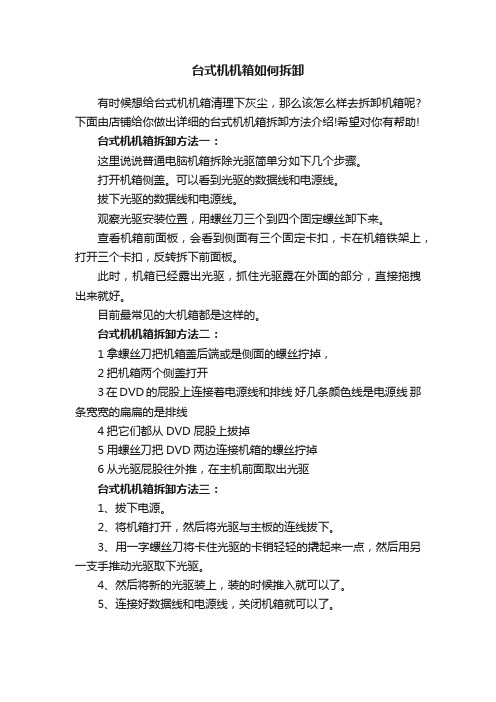
台式机机箱如何拆卸
有时候想给台式机机箱清理下灰尘,那么该怎么样去拆卸机箱呢?下面由店铺给你做出详细的台式机机箱拆卸方法介绍!希望对你有帮助!
台式机机箱拆卸方法一:
这里说说普通电脑机箱拆除光驱简单分如下几个步骤。
打开机箱侧盖。
可以看到光驱的数据线和电源线。
拔下光驱的数据线和电源线。
观察光驱安装位置,用螺丝刀三个到四个固定螺丝卸下来。
查看机箱前面板,会看到侧面有三个固定卡扣,卡在机箱铁架上,打开三个卡扣,反转拆下前面板。
此时,机箱已经露出光驱,抓住光驱露在外面的部分,直接拖拽出来就好。
目前最常见的大机箱都是这样的。
台式机机箱拆卸方法二:
1拿螺丝刀把机箱盖后端或是侧面的螺丝拧掉,
2把机箱两个侧盖打开
3在DVD的屁股上连接着电源线和排线好几条颜色线是电源线那条宽宽的扁扁的是排线
4把它们都从DVD屁股上拔掉
5用螺丝刀把DVD两边连接机箱的螺丝拧掉
6从光驱屁股往外推,在主机前面取出光驱
台式机机箱拆卸方法三:
1、拔下电源。
2、将机箱打开,然后将光驱与主板的连线拔下。
3、用一字螺丝刀将卡住光驱的卡销轻轻的撬起来一点,然后用另一支手推动光驱取下光驱。
4、然后将新的光驱装上,装的时候推入就可以了。
5、连接好数据线和电源线,关闭机箱就可以了。
电脑主机怎么安装电脑主机安装步骤

电脑主机怎么安装电脑主机安装步骤电脑主机安装的过程和步骤:⾸先准备好⼯具、各个元器件,然后先将CPU包装盒和主板拆开,将CPU装在主板对应卡槽内并装好散热风扇;之后将电源装在机箱中,同时将主板也固定在机箱内部;接着将内存卡、显卡等等装在主板上,观察机箱结构将主板、显卡的连接线与电源接通,并将线缆固定。
电脑主机怎么安装1、步骤⼀:⼯具和元件。
⾸先需要准备好相应的⼯具,⽐如螺丝⼑和起⼦,通常购买机箱时会随机赠送简单⼯具。
同时还要准备好主机的各个部件⽐如主板、显卡、内存条、CPU、电源、机箱等等。
2、步骤⼆:装CPU。
主机的安装先从CPU开始,将主板和CPU的包装盒拆开,将主板拿出来,找到它的CPU接⼝位置,拉杆向下压即可打开,然后取出CPU并且对准装好,动作要轻缓且⼩⼼,避免CPU针脚弯曲。
3、步骤三:装散热风扇。
如果是盒装的CPU会⾃带散热风扇,将它和CPU⼀起装在主板上即可。
如果是⾃⼰另外购买散热风扇,则需要在CPU上先涂上硅脂然后再装风扇。
4、步骤四:安装电源。
将装好CPU的主板放在旁边,先拆开机箱然后安装电源,这⾥需要⽤螺丝⼑拧紧螺丝,将电源固定在机箱当中,并且将机箱背后的⼀些卡⽚拆掉,⽅便之后安装主板。
5、步骤五:安装主板。
电源装好后,就可以将主板固定在机箱内部,确定安装⽅向,然后使⽤螺丝将主板固定好,注意不要弄错,可以看显卡的插槽来确定,⼀般是⽐较容易找到⽅向的。
6、步骤六:装内存条。
取出内存条,如果是两根内存条建议装在1-3插槽上,如果是单内存条则装在第⼆根插槽上,内存条装好,按下两侧的固定压环,确保内存条不会松动。
7、步骤七:装显卡。
之后将显卡取出来,对准插槽然后装好,同时⽤螺丝⼑将显卡固定在机箱上,保证显卡不会左右晃动,并且显卡的接⼝需要对着机箱的外部。
8、步骤⼋:接线。
这些都装好之后,就可以观察机箱的布局,然后开始⾛线,原则上尽量是简洁⼀些为好,需要将显卡、主板和电源连接,同时主板还可能需要与显卡连接。
台式电脑(拆卸安装)CPU最全图文教程
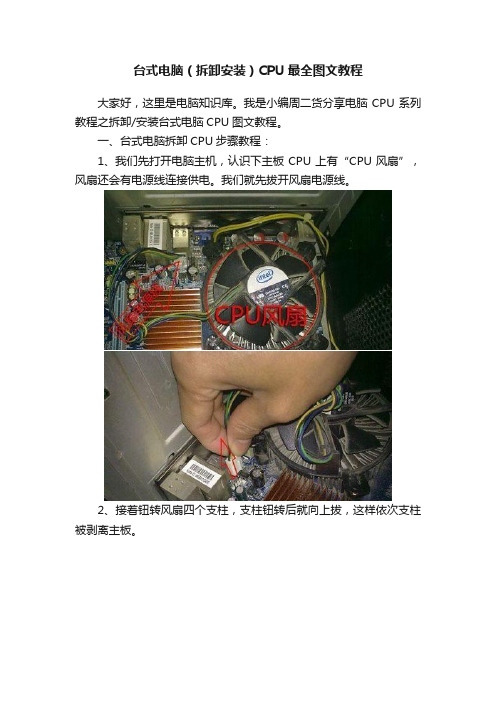
台式电脑(拆卸安装)CPU最全图文教程大家好,这里是电脑知识库。
我是小编周二货分享电脑CPU系列教程之拆卸/安装台式电脑CPU图文教程。
一、台式电脑拆卸CPU步骤教程:1、我们先打开电脑主机,认识下主板CPU上有“CPU风扇”,风扇还会有电源线连接供电。
我们就先拔开风扇电源线。
2、接着钮转风扇四个支柱,支柱钮转后就向上拔,这样依次支柱被剥离主板。
3、全部支柱拔起后,我们就可以轻松拿起CPU风扇了。
这时我们能了解到风扇支柱角怎么能卡得住主板的。
4、接下来就要小心用力了,CPU插槽边有条压杆,按下压杆往外扣,然后就可以往上提了。
5、另外还有一个扣盖压着CPU,也把扣盖往上提。
6、最后,CPU就能很轻易地拿出来。
注意事项1、在拆解主板CPU前,双手应该接触其他金属物导去静电再操作,以免静电损害CPU。
2、在拆解主板CPU的过程中,不能使劲用力,以免损害插槽与CPU。
对于台式电脑拆卸CPU的教程到这结束了。
二、台式电脑安装CPU步骤教程1.将主板拿到桌面来,主板下面建议垫一些书本类的东西,防止划坏主板。
2.把CPU的压杆拿起来,揭开盖子,注意CPU的2个却口,对准主板CPU插槽的凸出来的2点放下去,放下盖子,按下压杆卡住CPU的就装好了。
3.在装CPU散热器上去,CPU和散热器的结合在中间涂上一层导热硅,不要涂太多,薄薄的一层就好,这个结合更好,散热的效果才好,新买的就不用了4.新散热器上面都有涂好了的,然后把散热器压上去5.先把散热器的压脚杆旋转拉起来,对准,主板CPU周围的4个洞,把压脚穿过去,按下拉杆,转动半圈卡紧,散热器卡好后,用手轻轻的动一下看看,装紧了没有,不能有松动,如果有松动,看看那里松,在把它卡紧。
电脑主机拆装全过程

电脑主机拆装全过程
先说拆:
1、先把机箱盖打开。
(如果你能省略这一步,算你狠)
2、把电源线、数据线等线拔掉。
3、把光驱拆掉。
4、把硬盘拆掉。
5、把内存条、显卡、网卡等拆掉。
6、把主板取出来。
7、把电源拆掉。
8、把主板上的风扇及CPU取出。
至此,主机就拆完了,只剩了一个空机壳和零散的部件。
拆完就要装了。
你可能会问,拆完就装上,做这件事的意义是什么。
其实你错了,在这个拆装的过程中,你应该会了解了很多。
我们先来看一看主板上有什么东西。
主板上,有花花朵朵很多,形状不同颜色也不同。
首先看CPU的插槽,显卡插槽、PCI插槽,数据线插槽、内存插槽、南桥、北桥、BIOS芯片等等。
要了解每一个的具体详细信息,如果你不知道,百度吧。
安装步骤与拆的过程相反:
1、先装CPU和风扇,要注意CPU的针脚及风扇后的凹槽。
(不然你会把你的CPU给毁了)
2、装电源。
3、装主板(注意垫脚螺母)
4、装显卡、网卡,内存等。
5、装硬盘。
6、装光驱。
7、把线全部插上。
(电源线如果你忘了,后果你知道。
跳线,有同学问是不是可以不插,这个问题问的堪称经典,不插的后果,你可以试试。
跳线上的字线标识与主板上的标识一一对应即可了)
8、合上机盖吧。
如果你觉得这个顺序你不满意,OK,按你自己的来吧,只要装上的时候,不要发现多出东西来就OK了。
这不是严格的标准,只是这样做,可能会让你思路清晰些。
清华同方a5000拆机教程

清华同方a5000拆机教程清华同方A5000拆机教程清华同方A5000是一款功能强大的电脑主机,但在某些情况下,我们可能需要对其进行拆卸和维修。
本教程将详细介绍如何正确拆卸清华同方A5000,并提供一些拆卸过程中需要注意的事项。
步骤一:准备工作首先,关闭电脑并断开电源插头。
确保手部干燥,以防止静电对电脑组件造成损害。
还可以准备一些必要的工具,如螺丝刀、镊子和吸尘器等。
步骤二:打开机箱清华同方A5000的机箱通常由两部分组成:顶部和底部。
使用螺丝刀拆卸机箱上的螺丝,并轻轻将顶部抬起。
注意不要用力过猛,以免损坏机箱或内部组件。
步骤三:断开连接线在打开机箱后,我们可以看到内部组件和连接线。
在拆卸之前,先拍照或记录每个连接线的位置,以便在重新组装时参考。
然后,轻轻断开连接线,包括电源线、数据线和风扇线等。
步骤四:拆卸硬件组件接下来,我们可以开始拆卸硬件组件,如硬盘驱动器、内存条、显卡等。
使用螺丝刀拆卸安装螺丝,并小心地将它们取出。
在拆卸过程中,要确保手部干燥,以防止静电对组件造成损害。
同时,还要注意储存和标记拆卸的硬件组件,以便在重新组装时能够正确安装。
步骤五:清洁和维护当所有硬件组件都被拆卸后,我们可以使用吸尘器或压缩气罐等工具清洁机箱内部和组件表面。
确保尽量去除灰尘和污垢,以保持电脑的正常运行。
此外,还可检查和更换需要维护的零部件,如风扇和散热器等。
步骤六:重新组装在清洁和维护完成后,我们可以开始重新组装清华同方A5000。
按照拆卸的相反顺序,将硬件组件安装回机箱,并重新连接所有连接线。
确保每个连接都牢固可靠,以避免松动或断开连接。
最后,将机箱顶部放回原位,用螺丝固定。
总结:拆卸和维修清华同方A5000需要一定的技巧和耐心。
在进行任何操作之前,请确保已经了解拆卸过程,并遵循相关的安全准则。
如果您不确定自己的能力,建议将电脑送往专业的维修中心进行处理。
这样可以确保避免对电脑造成不必要的损害,并获得专业的帮助和支持。
主机箱拆机操作方法

主机箱拆机操作方法主机箱(英文名称:Computer Case)是计算机内部硬件的主体支撑,需要拆卸操作时,必须非常小心谨慎,特别是在调换硬件卡槽等工作时,这样有助于避免损坏电脑和硬件元件。
下面就是主机箱拆卸的详细操作步骤:1.首先需要将电脑电源拔掉,冷却风扇若是依赖电源供电也需要拆下来,特别是一些笔记本电脑,还要拆下电池。
2.现在要拆卸电脑的方式主要有两种,第一种是直接把电脑框架打开;第二种就是把整个机壳从电脑的外部拆下来,每种方式都需要先找到固定主机箱的螺丝,只要找到这些螺丝就可以轻松拆下整个机壳,然后就可以直接查看电脑内部的所有细节和部件了。
3.在开始拆卸之前,必须完全去除静电电荷,否则很容易误操作导致硬件被损坏。
所以,建议在操作时使用静电袋和手套等防静电装备,注意防静电。
4.在进行拆卸时,需要先拆下机箱的侧板,其中一般来说需要先拆下几个螺丝,然后轻松地将侧板推开或旋转到合适位置才能够拆下来,有时需要按住侧板的某个点以便拆下来,更应该注意这种情况。
5.在拆除电源时,需要使用电源提取器,将其插入电源输出插座,然后轻轻地将电源拉出,慢慢将电源提取器组件旋转。
6.为了更好地查看机箱内部连接的电缆和装置,需要删除内部的电缆排。
一些内部电线的连接需要先解决,才能够拆开装置,电缆排一般有一些带箭头的耳朵,拆下机箱的电缆排时,需要注意这些箭头,免得拆错位置。
7.拆卸扩展插槽或者显卡需要先拆除连接插槽上的安全螺丝,然后轻松将插槽或者显卡拆除。
8.取出扩展插槽和硬盘舱门,需要先拆除扩展插槽的认证,然后拆下相应的螺丝即可。
但是,不少机箱上给出的是多选洞孔,拆解的时候应该注意挑选相应的螺丝孔。
9.在卸下电风扇时,只需要根据连接方式解决就行,如果是用螺钉固定,需要先卸除螺钉,然后将电风扇从机箱内部拆下来。
有些机箱的电风扇还与前部面板的电源连接,直接将电源插头从主板上拆下,就可以将电风扇完全卸下。
以上就是拆解主机箱的详细步骤。
《电脑主机的拆卸与安装步骤》 参赛
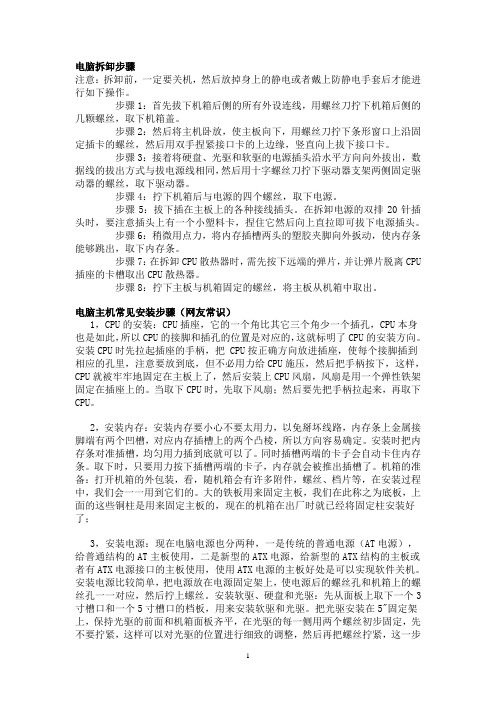
电脑拆卸步骤注意:拆卸前,一定要关机,然后放掉身上的静电或者戴上防静电手套后才能进行如下操作。
步骤1:首先拔下机箱后侧的所有外设连线,用螺丝刀拧下机箱后侧的几颗螺丝,取下机箱盖。
步骤2:然后将主机卧放,使主板向下,用螺丝刀拧下条形窗口上沿固定插卡的螺丝,然后用双手捏紧接口卡的上边缘,竖直向上拔下接口卡。
步骤3:接着将硬盘、光驱和软驱的电源插头沿水平方向向外拔出,数据线的拔出方式与拔电源线相同,然后用十字螺丝刀拧下驱动器支架两侧固定驱动器的螺丝,取下驱动器。
步骤4:拧下机箱后与电源的四个螺丝,取下电源。
步骤5:拔下插在主板上的各种接线插头。
在拆卸电源的双排20针插头时,要注意插头上有一个小塑料卡,捏住它然后向上直拉即可拔下电源插头。
步骤6:稍微用点力,将内存插槽两头的塑胶夹脚向外扳动,使内存条能够跳出,取下内存条。
步骤7:在拆卸CPU散热器时,需先按下远端的弹片,并让弹片脱离CPU 插座的卡槽取出CPU散热器。
步骤8:拧下主板与机箱固定的螺丝,将主板从机箱中取出。
电脑主机常见安装步骤(网友常识)1,CPU的安装:CPU插座,它的一个角比其它三个角少一个插孔,CPU本身也是如此,所以CPU的接脚和插孔的位置是对应的,这就标明了CPU的安装方向。
安装CPU时先拉起插座的手柄,把 CPU按正确方向放进插座,使每个接脚插到相应的孔里,注意要放到底,但不必用力给CPU施压,然后把手柄按下,这样,CPU就被牢牢地固定在主板上了,然后安装上CPU风扇,风扇是用一个弹性铁架固定在插座上的。
当取下CPU时,先取下风扇;然后要先把手柄拉起来,再取下CPU。
2,安装内存:安装内存要小心不要太用力,以免掰坏线路,内存条上金属接脚端有两个凹槽,对应内存插槽上的两个凸棱,所以方向容易确定。
安装时把内存条对准插槽,均匀用力插到底就可以了。
同时插槽两端的卡子会自动卡住内存条。
取下时,只要用力按下插槽两端的卡子,内存就会被推出插槽了。
主机拆装ppt课件

在机箱内部有一块平整的 与背板平行的镀锌铁 板,这块铁板就是用 来安装电脑主板的。 主板需要安装在支撑 作用的几颗小铜柱上, 以免下面的电路接触 铁板导电(如右图 3)。 铜柱分布在铁板的四 周,通常这些位置都 是固定的。
8
2、安装计算机全过程
步骤 1:将铜柱下面的螺丝拧在镀锌板上。
6
2、安装计算机全过程
步骤 3:在内部最好 用手抵着电源,这样 外面好拧一些,也可 以防止拧紧前 电源掉落下来。
图 2 安装电源螺丝
名师点拨: 一般电源都比较重,而且内部有风扇,开机 后要不停转动,容易造成震动,所以电源一 定要拧紧,否则会形成噪声,时间长了震动 也会影响其他部件正常工作。
7
2、安装计算机全过程
步骤 2:把其它的几颗也安装上,下图是安装好的样子。
步骤 3:现在有的主板后面的输出接口比较多,与机箱预留 的接口孔不对应 ,必须将机箱背后的挡片整个取下,安装 新的与主板配套的挡片。
步骤 4:将新的挡片安装在机箱取下原挡片后空着的位置上, 将它用力嵌入进去就可以了。
步骤 5:把主板安放在以铜柱构成的支撑上,将主板上的输 出端口对准挡片上预留的孔。因为挡片上还有一些簧片,需 要把主板U 的型号,并选择合适的 CPU 电
压,所以 CPU电压也不需要另外设定,只有个别为超频用户设计
的主板才具有 CPU 电压调节功能。这时就需要先阅读主板使用说
明书,如果你不能确定使用多高的 定功能由手动调节改为自动调节。
轻放; 步骤 9:卸下主板上的 6 颗罗丝(注意要对角卸
下罗丝),并移掉主板;这样整个电脑主机就 拆卸完成。
5
2、安装计算机全过程
(1)安装电源 有的机箱在购买时已经自带了电源,这些机箱就 不用再安装了电源了。如果买来的只是空机箱, 则要另处再购买电源装上。 步骤 1:先打开机箱两边的背板,这样可以方 便以后的安装和操作。机箱背面上部有个大的 空洞,这个部分就是用来安装电源的。将电源 从侧面放入机箱内空洞的位置,电源上的插座 和风扇就暴露在机箱空着的部分。电源的背部 要紧贴相箱的内部。 步骤 2:把电源四周固定的螺丝拧上(如 图 2)。
联想家悦台式机怎么样拆主机

联想家悦台式机怎么样拆主机联想家悦台式机主机里面太多尘了,一直在嗡嗡响,好不习惯,要怎么样解决呢?下面由店铺给你做出详细的联想家悦台式机拆主机方法介绍!希望对你有帮助!联想家悦台式机拆主机方法一:不要拆机箱,拆挡板就行就是转下两个螺丝就行了的。
后面的。
我的也是联想家悦U系列联想家悦台式机拆主机方法二:电脑主机需要使用十字螺丝刀就可拆开。
很多机箱都有免工具装置,用手一抠就开了,非常方便。
拆装主机的过程:一、首先拔掉主机后面所有的线路,然后拧开旁边的两个大螺丝,打开机箱后盖。
二、拆内存,用力搬开内存条两头的卡锁,往上使劲拔出内存条。
三、拆硬盘,拔掉硬盘的两个线头,拧开固定硬盘的螺丝即可。
四、拆显卡,拔掉右下角的卡锁,拧开螺丝,往上用力就拿出来了。
五、拆CPU,拧开固定风扇的几个角,拿掉风扇就看到的CPU了,如果再安装回去的话一定要把风扇拧紧。
六、拆光驱,拔掉光驱的两个线头,将其螺丝拧开就可以把光驱拆下来了。
七、拆电源,拧开固定电源的所有螺丝,和大堆的线路一起拿出来。
八、拆主板,也就是承接上面硬件的这块大板,将其螺丝拧开,就可以把主板从机箱里拆出了。
九、最后,参照上面的方法把电脑组装起来,盖上机箱盖,将所有的线头插好就完成组装了。
家悦机只能拆一面的侧板。
有螺丝么,可以把螺丝拧下来,就可联想家悦台式机拆主机方法三:以了~另一面的侧板需要把前置面板取下来,才能拆开,前置面板是暗螺丝,属于卡口螺丝,取的时候慢点,别把塑料卡口给搞坏了另外告诉你,家悦电脑只有一个显卡槽,一般主板全只支持一个扩展,没有第2个显卡扩展插槽的!~如果拆不下来,那就证明你打开的是底面你看下不要打开有铆钉的那面,因为家悦电脑里面全是活动结构,不需要打开另一面就可以拆卸硬盘等等,!。
怎样快速拆卸电脑主机

怎样快速拆卸电脑主机对于学习电脑硬件朋友来说,学会拆卸是学会维修的基础,对于主机怎么拆卸呢? 下面小编就将主机的构造和拆装方法给大家详细介绍一下,希望对你有帮助!拆卸电脑主机的方法步骤1、首先拔掉主机后面所有的线路,然后拧开旁边的两个大螺丝,打开机箱后盖;2、拆内存,用力搬开内存条两头的卡锁,往上使劲拔出内存条;3、拆硬盘,拔掉硬盘的两个线头,拧开固定硬盘的螺丝即可;4、拆显卡,拔掉右下角的卡锁,拧开螺丝,往上用力就拿出来了5、拆CPU,如图所示的是CPU风扇,我们拧开固定风扇的几个角,拿掉风扇就看到我们的CPU了,如果再安装回去的话一定要把风扇拧紧;6、拆光驱,拔掉光驱的两个线头,将其螺丝拧开就可以把光驱拆下来了;7、拆电源,拧开固定电源的所有螺丝,和大堆的线路一起拿出来;8、拆主板,也就是承接上面硬件的这块大板,我们将其螺丝拧开,就可以把主板从机箱里拆出了。
9、最后,我们参照上面的方法把电脑组装起来,盖上机箱盖,将所有的线头插好就OK了相关阅读:笔记本电脑保养技巧一、电池当无外接电源的情况下,倘若当时的工作状况暂时用不到PCMCIA插槽中的卡片,建议先将卡片移除以延长电池使用时间。
室温(20-30度)为电池最适宜之工作温度,温度过高或过低的操作环境将降低电池的使用时间。
建议平均三个月进行一次电池电力校正的动作。
二、硬盘硬盘尽量在平稳的状况下使用,避免在容易晃动的地点操作计算机。
开关机过程是硬盘最脆弱的时候。
此时硬盘轴承尚未转速尚未稳定,若产生震动,则容易造成坏轨。
故建议关机后等待约十秒左右后再移动笔记本电脑。
在使用笔记本电脑的时候敲键盘也不能用过大的力,因为现在的硬盘一般为机械硬盘,震动过大会造成磁盘损伤,严重的时候可能会造成硬盘损坏无法使用。
对磁盘空间进行整理还可以加快电脑开机速度以及响应速度。
建议笔记本最好能配备SSD,提升电脑开关机速度与流畅度。
三、键盘键盘累积灰尘时,可用小毛刷来清洁缝隙,或是使用一般在清洁照相机镜头的高压喷气罐,将灰尘吹出,或使用掌上型吸尘器来清除键盘上的灰尘和碎屑。
- 1、下载文档前请自行甄别文档内容的完整性,平台不提供额外的编辑、内容补充、找答案等附加服务。
- 2、"仅部分预览"的文档,不可在线预览部分如存在完整性等问题,可反馈申请退款(可完整预览的文档不适用该条件!)。
- 3、如文档侵犯您的权益,请联系客服反馈,我们会尽快为您处理(人工客服工作时间:9:00-18:30)。
至此,主机就拆完了,只剩了一个空机壳和零散的部件。
拆完就要装了。你可能会问,拆完就装上,做这件事的意义是什么。其实你错了,在这个拆装的过程中,你应该会了解了很多。我们先来看一看主板上有什么东西。
主板上,有花花朵朵很多,形状不同颜色也不同。首先看CPU的插槽,显卡插槽、PCI插槽,数据线插槽、内存插槽、南桥、北桥、BIOS芯片等等。要了解每一个的具体详细信息,如果你不知道,吧。 电脑主机拆装全过程
先说拆:
1、先把机箱盖打开。(如果你能省略这一步,算你狠)
2、把电源线、数据线等线拔掉。
3、把光驱拆掉。
4、把硬盘拆掉。
5、把内存条、显卡、网卡等拆掉。
6、把主板取出来。
7、把电源拆掉。
8、合上机盖吧。
如果你觉得这个顺序你不满意,OK,按你自己的来吧,只要装上的时候,不要发现多出东西来就OK了。这不是严格的标准,只是这样做,可能会让你思路清晰些。
安装步骤与拆的过程相反:
1、先装CPU和风扇,要注意CPU的针脚及风扇后的凹槽。(不然你会把你的CPU给毁了)
2、装电源。
3、装主板(注意垫脚螺母)
4、装显卡、网卡,内存等。
5、装硬盘。
6、装光驱。
7、把线全部插上。(电源线如果你忘了,后果你知道。跳线,有同学问是不是可以不插,这个应即可了)
